🔎【Surveillance Station】각 Synology NAS 내부의 올인원 보안 시스템
13분 읽기
모든 Synology NAS에는 Surveillance Station 패키지가 포함되어 있으며 이를 통해 NAS를 다음과 같이 업그레이드할 수 있습니다.
- 전문 네트워크 비디오 레코더(NVR) 장시간 녹화가 가능한 대부분의 주류 IP 카메라와 호환되며, 가정이나 사업장에서 주로 사용됩니다.
- 고급 VMS(비디오 관리 시스템) 실시간 모니터링을 위해 비디오를 빠르게 검색하고, 모바일이나 컴퓨터에서 로컬 또는 원격으로 정시에 알람을 받으세요.
Synology Surveillance Station는 2008년부터 개발되었습니다. 최신 버전은 9.2입니다.
지금까지 동일한 가격으로 동일한 기능을 갖춘 보안 시스템을 찾는 것은 거의 불가능합니다.
따라서 가장 인기 있는 Synology 패키지이기도 합니다.
Synology는 매년 운영 영상을 업데이트하는데, 여기 최신 영상이 있습니다.
이 보안 시스템이 어떻게 작동하는지 빨리 아는 것이 유용합니다.
아래는 지속적인 업데이트를 통해 얻은 Synology 지원 경험에 대한 몇 가지 팁과 함께 간단한 시작 가이드입니다.
- Synology Surveillance Station – 무엇입니까?
- Synology Surveillance Station – Synology NAS를 NVR로 사용하는 것이 좋은 생각인 이유는 무엇입니까?
- Synology Surveillance Station – 이 독립형 NVR 패키지를 설치하는 데 5분이 걸립니다.
- Synology Surveillance Station – IP 카메라 선택
- Surveillance Station – IP 카메라 설정
- Synology Surveillance Station – Surveillance Station를 원격 또는 로컬로 모니터링하는 방법
- Synology Surveillance Station-카메라 라이센스
- Synology Surveillance Station–모든 NAS NVR을 함께 결합-CMS
- 결론.
Synology Surveillance Station – 무엇입니까? #
Synology Surveillance Station는 Synology NAS 패키지 센터의 무료 소프트웨어입니다. 모든 Synology NAS를 개인 네트워크 보안 감시 시스템(NVR이라고도 함)으로 전환할 수 있으며, 많은 수의 IP 카메라 비디오, 라이브 모니터링, 이상 알림 및 비디오 검색을 저장할 수 있습니다.
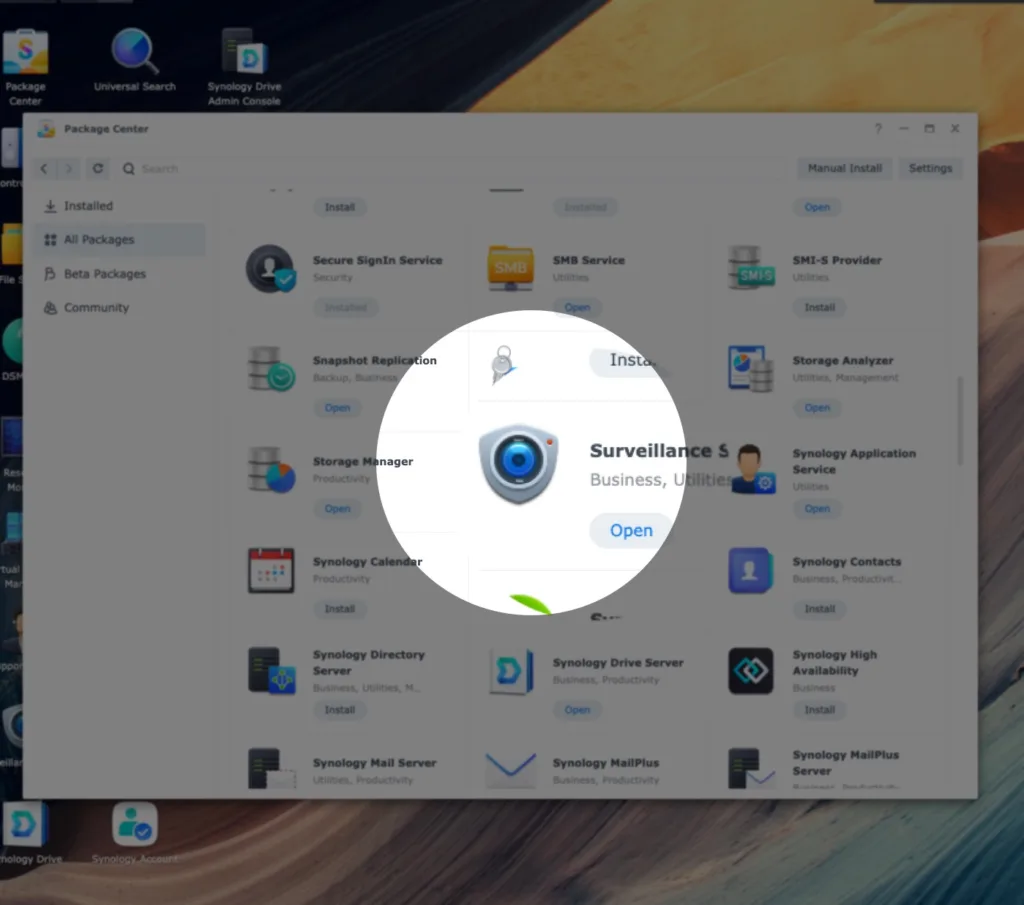
Synology Surveillance Station – Synology NAS를 NVR로 사용하는 것이 좋은 생각인 이유는 무엇입니까? #
인터넷에서 NVR이나 가정용, DIY용, 사업용 보안 카메라 시스템을 구글 검색하면,
Synology Surveillance Station가 가장 추천되는 제품 중 하나일 수도 있습니다.
NAS는 카메라 영상을 매우 장기간 저장할 수 있습니다.
하지만 Synology Surveillance Station에도 주요한 3가지 특별한 점이 있습니다.
- 이 패키지는 구독료 없이 한 번만 사용할 수 있는 라이선스입니다.
- 거의 모든 표준 IP 카메라와 호환 가능
- 모든 Synology NAS에 설치 가능. 하드웨어 요구 사항 낮음
Synology 라이선스 플랜에 대한 공지
Synology 사용하다 라이센스 계획 Surveillance Station에서 장치를 활성화합니다.
기본적으로 Synology NAS 하나가 있습니다 기본 라이센스 2개 ~을 위한 무료 사용.
2개 이상의 추가 IP 캠에 대해 추가 라이센스를 구매할 수 있습니다. 아니다 무료.
흥미롭게도 총 비용은 NVR 클라우드 가입료와 비교했을 때 가장 낮을 수 있습니다. 이는 아래에서 설명합니다. 특허 부분.
Synology Surveillance Station – 이 독립형 NVR 패키지를 설치하는 데 5분이 걸립니다. #
Surveillance Station 첫 번째 버전은 2008년 이후에 출시되었습니다. 메인 버전 9가 현재 최신 버전입니다.
설치하려면 브라우저에서 Synology NAS 운영 체제(DSM이라고도 함)에 로그인하기만 하면 됩니다. 패키지 센터 > 검색 감시 센터, 약 5분 안에 완료될 겁니다.
Surveillance Station 9에는 Synology DSM OS 버전이 최소 DSM6.2여야 합니다. 2013년 이후 출시된 대부분의 NAS가 이 버전을 지원합니다. 이 글을 쓰는 현재 최신 DSM은 7.2입니다.
Surveillance Station 아이콘을 클릭하여 NVR 운영 체제로 들어갑니다. 첫 번째 로그인은 데스크톱에서 애플리케이션을 보도록 요청합니다.
Synology NAS가 폐쇄된 네트워크에 있는 경우 Synology에서 Surveillance Station 패키지를 다운로드할 수 있습니다. 다운로드 센터 수동으로 설치하세요.
아직 Synology NAS가 없다면 다음을 방문할 수도 있습니다. Surveillance Station 온라인 데모 최신 버전을 사용해보세요.
Synology Surveillance Station – IP 카메라 선택 #
호환되는 IP 카메라를 선택하려면 다음 2가지 사항을 이해한 후 시작할 수 있습니다.
1. Synology NAS는 최대 몇 대의 IP 카메라를 지원합니까? #
단일 Synology는 최소 5개, 최대 650개의 IP 카메라를 지원합니다. 다음은 Synology NAS가 지원하는 IP 카메라 수를 찾는 방법입니다.
- 이동하다 Synology 웹사이트 > 다운로드 센터 > 문서 > 제품 사양 또는 데이터 시트
예를 들어 내 오래된 DS1517+를 살펴보자. 데이터 시트의 제한은 40이다.
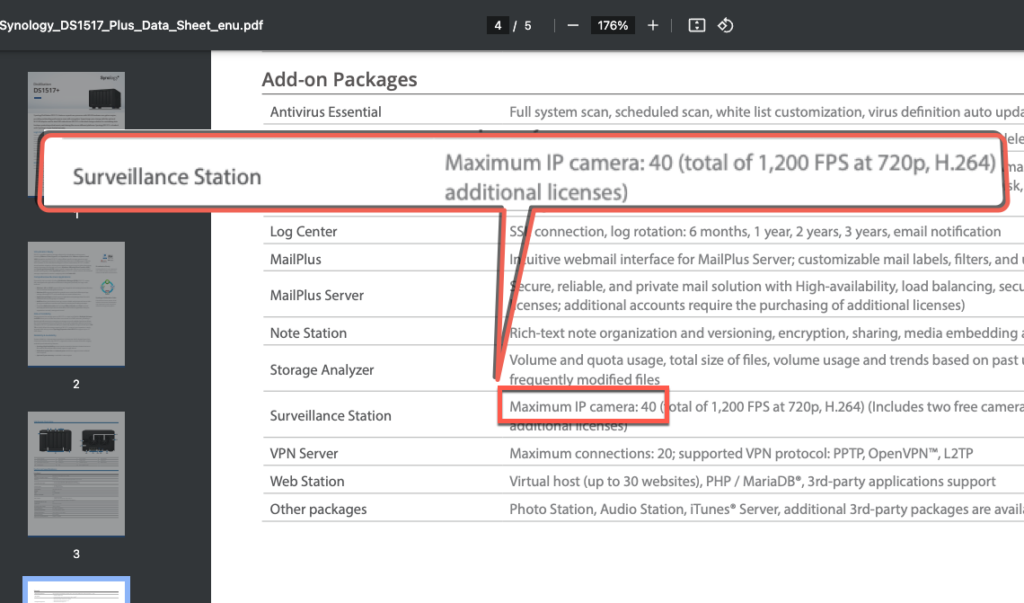
Surveillance Station 9.1.3-10869 버전부터 카메라 개수 제한이 제거되었습니다.
버전: 9.1.3-10869 #
(2023-10-25)
중요 참고 사항 #
- IP 캠 수에 대한 제한이 제거되었습니다. 더 나은 성능을 위해 먼저 제품 사양에서 제안된 최대 IP 캠 수를 확인하세요.
이 버전 이전에는 Surveillance Station가 제한을 넘어 IP 카메라를 구성할 수 없었습니다.
앱【라이센스】는 또한 다음과 같은 제한 사항을 다룰 것입니다:
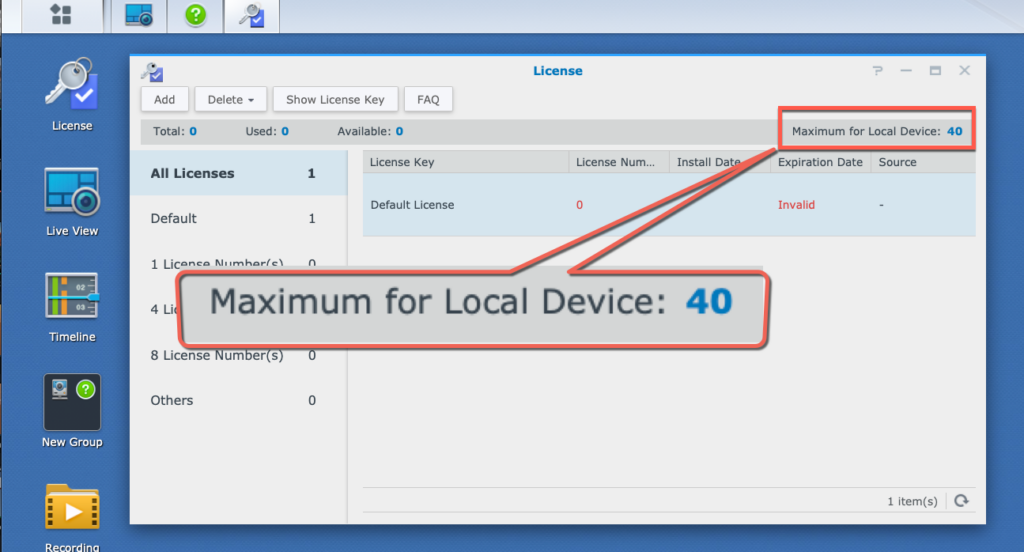
9.1.3-10869 버전부터 카메라 개수 제한이 해제되었습니다. 실제 필요에 따라 카메라 해상도나 프레임 속도를 설정할 수 있습니다.
Synology의 각 NAS 모델에 권장되는 카메라 제한 사항을 확인할 수 있습니다. 제품 비교 페이지(현재 모델용) 또는 제품 사양.
NAS 성능에 영향을 미치지 않는다면 괜찮습니다. 이를 보장하려면 성능 지표가 필요합니다 → 리소스 모니터
DSM의 리소스 모니터 Surveillance Station가 리소스를 너무 많이 소모하는지 관찰하는 데 도움이 될 수 있습니다.
대부분의 경우 Surveillance Station는 약간의 컴퓨팅 파워만 필요합니다.
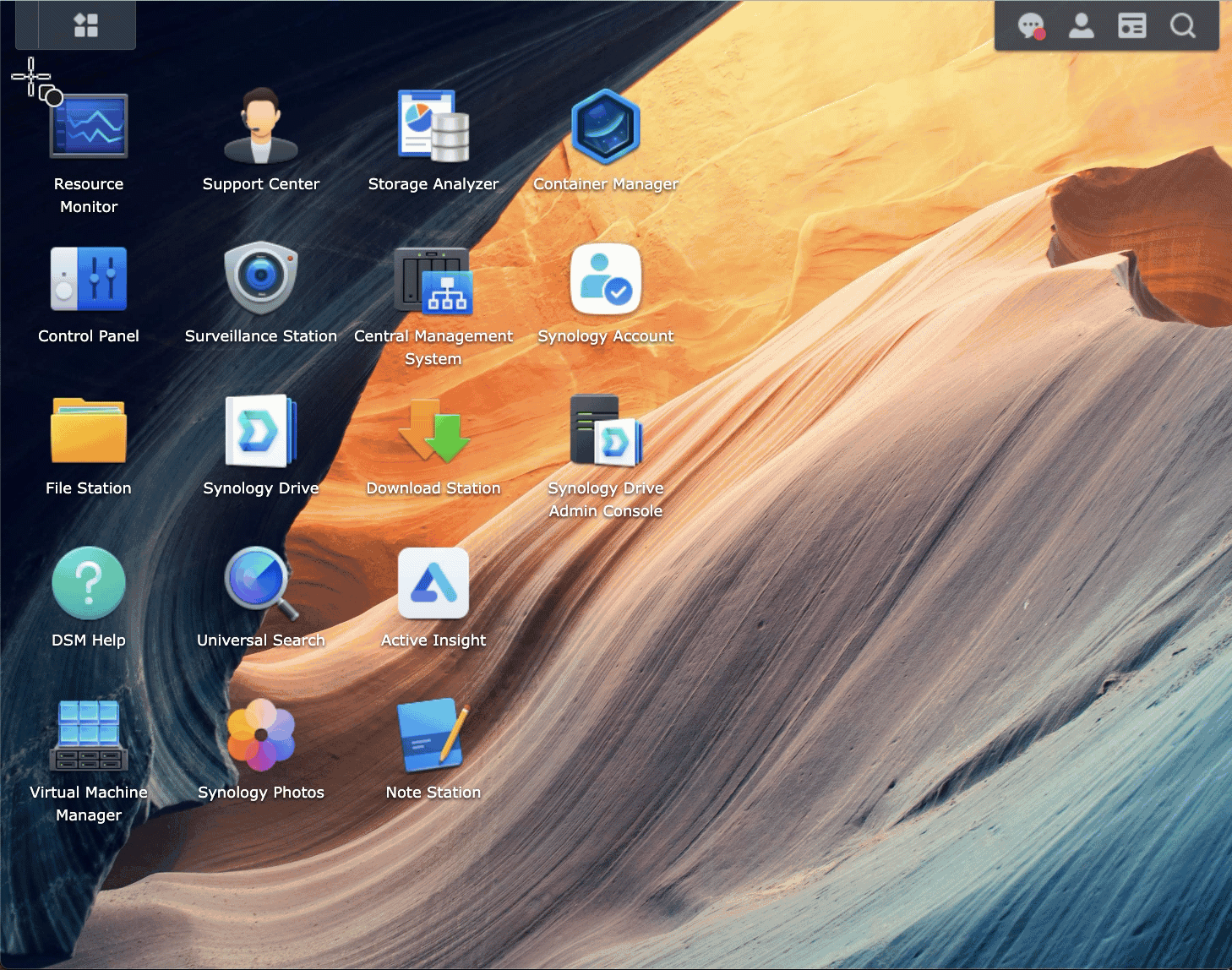
2. 어떤 IP 카메라가 호환되거나 호환되지 않습니까? #
■ 지원 카메라 : #
첫 번째 참조의 경우 다음을 검색할 수 있습니다. IP 카메라 지원 목록. 기본적으로 목록에는 3가지 유형이 있습니다.
- 3rd 파티 IP 카메라: 여기에는 약 150개의 다른 브랜드의 8,400개 이상의 카메라가 포함됩니다. 공식 목록에는 없지만 지원되는 카메라가 더 많습니다. 대부분의 표준 IP 카메라는 ONVIF 또는 RTSP 스트리밍을 지원하는 경우 작동합니다.
- Synology 카메라, BC500, TC5500: 이들은 2023년 중반에 출시된 Synology 자체 PoE 카메라입니다. 비슷한 하드웨어를 탑재한 카메라보다 약 200-250USD 더 비쌉니다. 이 모델에는 라이선스가 내장되어 있으며 AI 감지와 같은 특수 소프트웨어 기능이 있습니다.
- Synology 라이브캠: 이것은 모바일을 IP 카메라로 바꿀 수 있는 iOS/Android 앱입니다. 그러면 모바일은 Surveillance Station와 함께 작동할 수 있습니다. 일시적인 모니터링이나 테스트 요구 사항에 유용합니다.
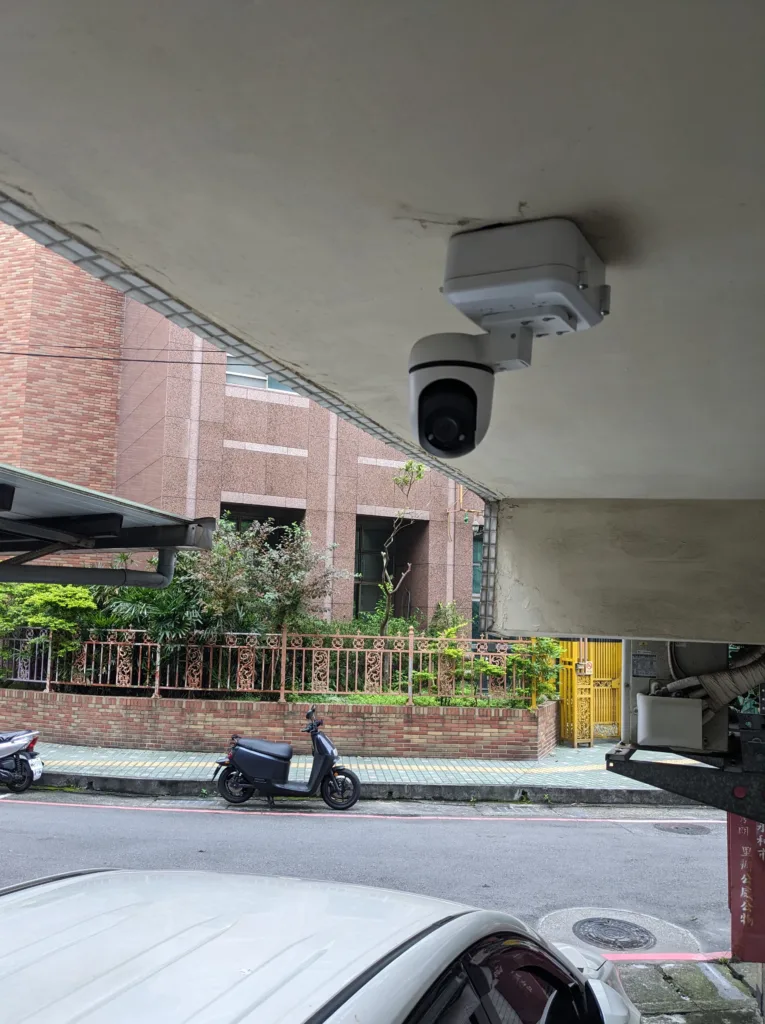


■ 지원되지 않는 카메라: #
- 브랜드 잠금 보안 시스템: 이런 종류의 IP 카메라는 ONVIF 또는 RTSP(Xiaomi, Ring, Ubiquiti, Arlo, Google Nest 등)를 닫을 수 있습니다. 스트리밍 경로를 얻기 위해 조정해야 할 수도 있습니다. 이는 종종 불편합니다.
- 배터리 구동 카메라: 이러한 카메라는 일반적으로 전력 절약을 위해 ONVIF 또는 RTSP 스트리밍을 비활성화합니다.
간단히 말해서, 우리는 광범위한 3rd party 카메라를 사용할 수 있습니다. 가이드로 Synology IP 카메라 지원 목록을 검색하는 것이 가장 좋으며, 공식적으로 나열되지 않았더라도 ONVIF 또는 RTSP를 지원하는 카메라는 작동할 가능성이 높다는 것을 기억하세요.
내 Ubiquiti IP 카메라의 RTSP 스트리밍 url에 관하여
저는 2018년부터 Ubnt 카메라를 사용하기 시작했습니다. 제 친구들은 대만 Ubnt에서 일했습니다(대부분 Ubnt RD는 대만에 있습니다. 타이페이 101 근처에 사무실이 있습니다). 제게 샘플을 보내주었습니다. 그 당시 Ubnt 카메라는 해상도, 이미지 품질, 아름다운 하드웨어 때문에 제 관심을 끌었습니다. Ubnt IP 카메라를 Surveillance Station와 작동시키려면 RTSP URL을 반드시 얻어야 합니다. 독립 실행형 모드에는 이 정보가 있습니다. 저는 Surveillance Station에 Ubnt 캠을 쉽게 추가할 수 있었습니다.
2022년이나 2021년 이전에는 Ubnt가 독립형 모드를 지원하지 않는 듯합니다. 그러면 Synology Surveillance Station와 같은 다른 NVR에 추가할 올바른 URL을 얻는 것이 복잡해집니다. 따라서 Reddit에서 RTSP URL을 어떻게 얻는지에 대한 게시물을 볼 수 있을 것입니다.
https://www.reddit.com/r/Ubiquiti/comments/uu3ov6/how_to_locally_stream_rtsp_on_vlc_guide/
Surveillance Station – IP 카메라 설정 #
Surveillance Station에 IP 카메라를 설정하는 방법에 대한 일반적인 4단계는 다음과 같습니다.
1. IP 카메라를 로컬 네트워크에 연결합니다. 일반적인 단계는 다음과 같습니다. #
- 카메라의 지시에 따라 유선 또는 무선 네트워크에 연결하세요.
- 대부분의 카메라는 무작위 IP 주소를 받습니다. 카메라 앱에 정적 IP 주소를 설정하거나 DHCP 서버에서 IP를 예약할 수 있습니다(보통 라우터입니다)
- 카메라 스트리밍 사용자 이름, 비밀번호 및 관리 포트 번호를 해당 지침에 따라 설정합니다. 이 정보는 나중에 사용됩니다.
- 조정하고 싶을 수 있는 다른 설정으로는 가장 높은 이미지 품질, 최신 펌웨어로 업데이트, NTP 시간 동기화를 통한 시간대 동기화 등이 있습니다.
Ubnt IP Cam 구성
■ RTSP 로그인 사용자/비밀번호를 synopower/club으로 설정하세요.
■ DHCP IP를 고정 IP로 설정
■ NTP 서버와 시간 동기화
2. Surveillance Station에 카메라 추가: #
- Surveillance Station에서 IP 카메라 애플리케이션을 열고 클릭하세요 추가하다네트워크에서 카메라를 검색하기 시작합니다.
- ONVIF 카메라와 Synology 카메라 BC500/TC500은 빠르게 감지되어야 합니다.
- 카메라가 표시되지 않으면 앞서 설정한 IP 주소와 포트 번호를 사용하여 수동으로 추가할 수 있습니다.
3. Surveillance Station에서 카메라 설정을 구성합니다. #
카메라가 연결되면 동일한 것을 사용할 수 있습니다. IP 카메라 다양한 설정을 조정하려면:
- 스트리밍 품질 – 다른 기기에 대해 다른 스트리밍 품질을 설정합니다. 예를 들어, 녹화에는 고해상도, 모바일 라이브뷰에는 저해상도.
- 녹화 저장 기간 – 자체 녹화 세부 정보를 계획합니다. 비디오 지속 시간과 동작 감지 녹화 계획.
- 동작 감지 - 동작을 감지하고 녹화 또는 알림을 트리거합니다. 어떤 말로도 캠 자체 감지 설정을 사용하거나 Surveillance Station에서 감지를 사용할 수 있습니다.
- 다양한 기기에 대한 라이브 뷰 해상도
IP 카메라 → 장치
비디오: 스트리밍 품질, 해상도, 비트 전송률...등등.
보안: 민감한 구역에 마스크를 추가하세요.
고급: RTSP/RTP 스트리밍 설정. PTZ 제어 활성화 여부.
IP 카메라 → 녹화
녹화를 사용하여 각 IP 캠에 필요한 공간을 계획합니다. 일정은 다양한 유형의 녹화, 연속 녹화, 다양한 감지 유형을 수행하는 데 도움이 됩니다. 공간을 절약하기 위해 Stream은 스트리밍 유형을 선택하여 이를 수행할 수 있습니다. 녹화 부분은 공간을 계획하는 데 중요합니다.
Synology 카메라에는 사용할 수 있는 설정이 많이 있습니다. 기본 설정으로 시작한 다음 나중에 다른 설정을 탐색할 수 있습니다. 예를 들어, 사람과 차량 감지를 시도할 수 있습니다.
4. 비디오 녹화를 위한 저장 공간 예약: #
IP캠 녹화 파일에 필요한 저장 공간을 추정하는 방법은 다음과 같습니다.
■ NVR 선택 도구 #
예를 들어 내가 선택하면 H.264 코덱, 30 FPS 및 5MP 해상도를 갖춘 3개 카메라, 그리고 녹음을 저장하고 싶습니다 1년, 나는 약 필요합니다 169테라바이트 Synology NAS의 공간.
■ (주)더블유에스 감시 저장 용량 추정 도구 #
나는 아직도 선택한다 3개 카메라, 1년 녹화, 5MP 해상도, 30FPS. 하지만 나는 두 가지 형식을 선택합니다: H.264, H.265H.265가 많은 공간을 절약할 수 있다는 것을 알 수 있었습니다.
■ IP카메라 이용 → 편집 → 영상 #
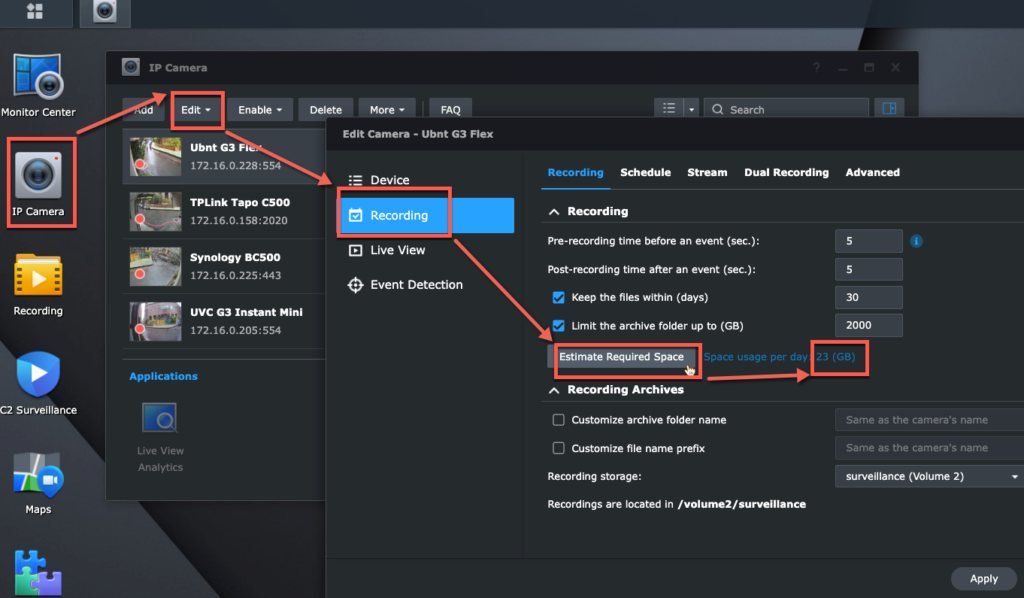
위의 추정 방법은 대략적인 보관 가치를 제공합니다. 조정이 필요한지 확인하려면 1~3일을 관찰해야 합니다.
이러한 단계를 따라하면 IP 카메라를 Surveillance Station에 원활하게 연결하고 다양한 기능을 사용할 수 있습니다.
Synology Surveillance Station – Surveillance Station를 원격 또는 로컬로 모니터링하는 방법 #
우리는 다양한 방법으로 모니터링을 할 수 있습니다. Synology는 아래와 같이 모바일, 컴퓨터 또는 물리적 클라이언트를 제공합니다.
- Mac 또는 Windows용 Surveillance Station 클라이언트.
- 구글 크롬 브라우저
- iOS 또는 Android 모바일에서 DS cam 앱을 사용하세요
여기서는 설명하지 않은 두 가지 다른 표시 방법을 소개합니다.
- 로컬 디스플레이: 또 다른 Synology Surveillance Station 제품군-a 딥러닝 NVR DVA-HDMI 출력이 있습니다.
- HDMI를 통해 VS960HD, VS360HD 또는 VS600HD 장치를 TV 벽에 연결하여 Surveillance Station 스트리밍을 출력합니다.
모니터 센터는 이러한 모든 클라이언트의 핵심 기능입니다. 라이브 카메라 뷰를 모니터링하고, 비디오 기록을 재생하고, 클립을 검색하고, IP 렌즈(PTZ 이동을 지원하는 경우) 또는 사운드를 이동할 수 있습니다.
IP 캠 스트리밍을 모니터링하기 위해 Chrome과 DS cam이 제가 주로 사용하는 앱입니다. DS cam은 iOS와 Android에서 사용할 수 있는 모바일 앱입니다. 이 모니터링 방식도 추천합니다. 제 Android는 다음과 같습니다.
Surveillance Station를 사용하여 여러 카메라 보기를 볼 경우 Synology NAS가 소수의 CPU와 메모리만 사용한다는 것을 알 수 있습니다.
예를 들어, DS1517+에서 4개 카메라 피드를 시청하기 위해 Chrome 브라우저를 사용할 때 CPU 사용량은 약 5.3%이고 메모리 사용량은 약 150MB에 불과합니다.
대부분의 로딩은 내 컴퓨터와 같은 모니터링 클라이언트에서 이루어집니다. 따라서 한 컴퓨터의 Surveillance Station 클라이언트에서 많은 IP 카메라를 모니터링해야 하는 경우, 사양에 적합한 컴퓨터를 선택하는 방법에 대한 FAQ는 다음과 같습니다.
Surveillance Station로 모니터링할 PC나 VisualStation을 어떻게 선택해야 합니까?
누락되었거나 방금 나타난 객체를 검색해야 하는 경우 Mac에서 Surveillance Station 클라이언트로 전환합니다. 이는 스마트 검색 기능에 상당한 양의 컴퓨팅 파워가 필요하기 때문이며, 이는 데스크톱 클라이언트에서만 사용할 수 있습니다.
다음은 클라이언트의 차이점을 알려주는 Synology FAQ입니다.
Synology NAS가 격리된 네트워크에 없는 경우 다음을 선택합니다. QuickConnect 설정 내 Synology NAS를 위해. 이렇게 하면 QuickConnect ID(기억하기 쉬움)를 통해 원격 또는 로컬로 Surveillance Station에 액세스할 수 있습니다. QuickConnect는 자동으로 감지한 다음 클라이언트가 보안 연결을 통해 로컬 IP 또는 원격 주소에 액세스할지 결정합니다. 편리하고 안전합니다.
Synology Surveillance Station-카메라 라이센스 #
모든 Synology NAS는 5개 이상의 카메라를 쉽게 관리할 수 있습니다. (하이엔드 모델은 최대 650개의 카메라를 관리할 수 있습니다.) 그러나 2개 이상의 카메라 또는 관련 감시 장치를 관리하려면 라이선스가 필요합니다. Synology NAS에는 2개의 기본 라이선스가 무료로 제공됩니다(Synology DVA 시리즈는 8개).
Surveillance Station가 2개 이상의 기기를 관리해야 하는 경우, 추가 라이선스를 구매할 수 있습니다. Synology는 키와 함께 3개의 라이선스 팩을 제공합니다. 라이선스 앱에 키를 입력한 다음 1,4,8개의 기기를 활성화합니다. 추가하고 활성화하려면 아래 방법 gif를 참조하거나 이 FAQ를 확인할 수 있습니다.
💡Synology Surveillance Station 라이선스 구매처 및 추가 및 활성화 방법
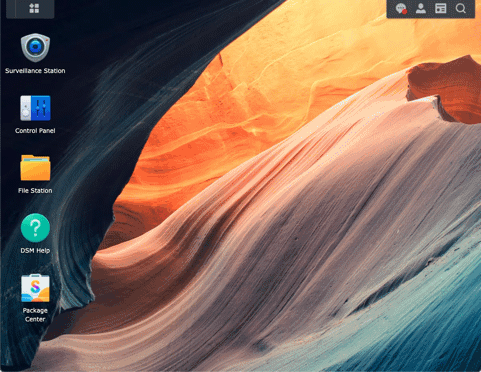
추가 감시 라이센스 가격은 다음과 같습니다. 50~60달러.
일회성 비용입니다. Synology 카메라 라이선스는 평생 유효합니다. 따라서 앞으로 구독료를 지불할 필요가 없습니다.
또 다른 좋은 점은 이 라이센스입니다 마이그레이션을 지원합니다. 10년 전에 Synology 카메라 라이선스를 하나 구매했다고 가정하면, 이를 다른 새로 교체된 Synology NAS나 다른 Synology 계정으로 마이그레이션하거나, 다른 Synology 사용자에게 라이선스를 판매할 수 있습니다.
유일한 제한 사항은 라이선스 키 1개가 동시에 Synology 서버에서만 활성화될 수 있다는 것입니다.
이 라이선스 정책에 따르면, 라이선스 가격은 처음에는 비싼 듯하지만, 오래 사용하면 저렴해집니다.
예를 들어 3년, 월 사용료는 약 다음과 같습니다. 월 1.7USD.
이 요금은 IP-Cam 구독 클라우드 요금보다 낮습니다. 이 3일 녹화 플랜은 일반적으로 월 3달러부터 시작 각 카메라마다.
이것은 다음을 의미합니다 연회비 36USD 카메라당. 그리고 녹화 계획은 한 달 녹화만 가능합니다.
NAS 감시 시스템은 장기적으로 사용할 경우 가입비에 비해 비용이 매우 저렴합니다.
이것이 우리가 이 Synology 라이선스를 판매하기로 한 이유입니다. 소프트웨어 품질, 라이선스 정책 및 평생 업데이트는 수십 년 동안 개발된 후에도 이미 최고로 검증되었습니다.
몇 초 만에 Synology 카메라 라이선스를 받을 준비가 되셨나요? 👉 선택하다 24×7 온라인 배송으로 여기 #
Synology Surveillance Station–모든 NAS NVR을 함께 결합-CMS #
CMS(중앙 관리 시스템)는 Surveillance Station의 비즈니스 도구 중 하나입니다. 직접 활성화할 수 있습니다. Surveillance Station > 신청센터.
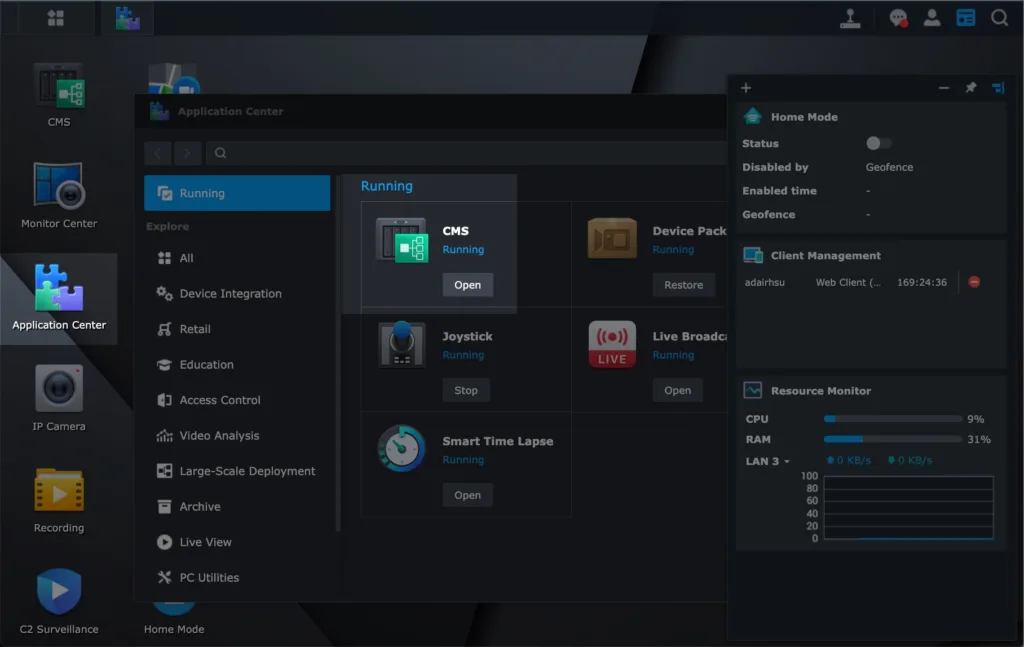
주요 목적은 한 곳에서 여러 대의 NAS와 카메라를 함께 제어하는 것입니다.
규모는 NAS 1,000대, 카메라 10,0000대까지 가능합니다. NAS 호스트 서버 전원.
또 다른 팁은 CMS가 가능하다는 것입니다. 카메라 라이센스 비용도 절약하세요.
모든 Synology NAS에는 기본적으로 무료 라이센스가 두 개씩 제공된다는 점을 기억하세요.
Synology를 두 개 이상 소유하고 있다면 CMS를 사용하여 기본 라이선스나 구매한 라이선스를 병합할 수 있습니다.
예를 들어 보겠습니다. 저는 4개의 Synology NAS를 가지고 있습니다. 저는 한 NAS에서 CMS를 사용하여 컨트롤러로 사용합니다. 그러면 다른 세 개의 NAS를 함께 병합할 수 있습니다.
이 방법으로 나는 8개의 IP 카메라를 제어하기 위한 8개의 기본 무료 카메라 라이선스:
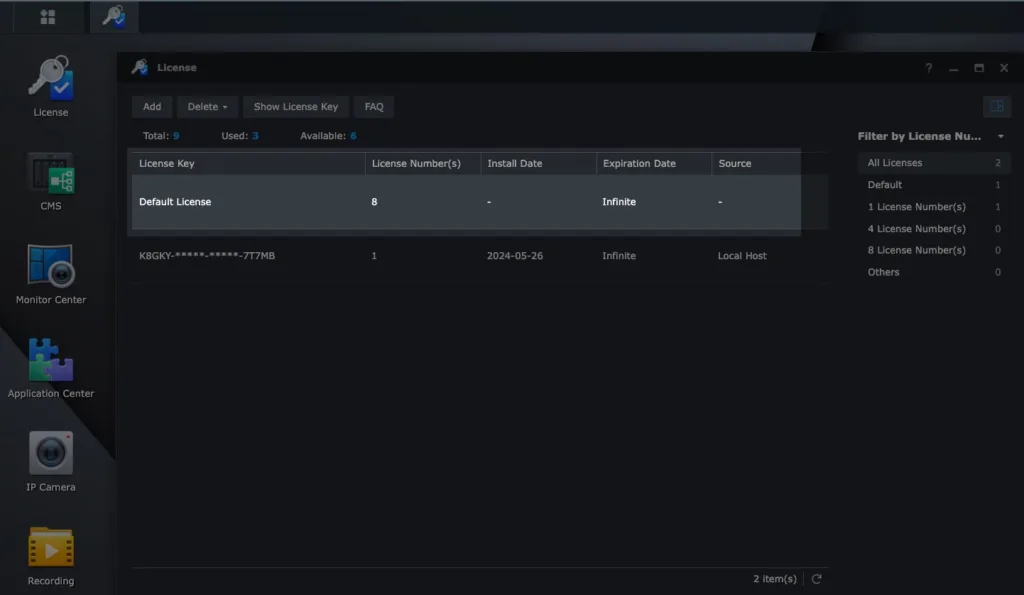
결론. #
Surveillance Station는 2008년 이후 개발되었으며 현재 매우 인기 있는 보안 카메라 시스템입니다.
그렇더라도 아직 완벽한 시스템은 아닙니다.
예를 들어, 번호판이나 얼굴을 인식하려면 GPU가 탑재된 Synology DVA 제품과 Surveillance Station를 실행해야 합니다.
Synology 제품 시리즈에만 이런 종류의 인식이 가능한 GPU가 탑재되어 있습니다.
일반적인 Synology NAS에는 현재 GPU 모듈이 없습니다.
게다가 Synology NAS와 IP 카메라를 구성하려면 네트워크 지식이 필요합니다. 플러그 앤 플레이 측면에서는 아직 개선의 여지가 있습니다.
초기에 다수의 카메라를 배치하는 경우, 카메라 라이선스에 대한 추가 비용을 준비해야 합니다.
그러나 Synology 감시 라이선스는 영구적이고 이전 가능하며, 비용은 가입 요금과 비교하면 장기적으로 가장 저렴합니다.
이것이 우리가 해당 라이선스를 판매하기로 선택한 이유이기도 합니다. Surveillance Station에 대한 대부분 고객 피드백에 따르면, 이 메커니즘은 윈윈 전략으로 입증되었습니다.
보안 시스템을 고려하고 있다면 Surveillance Station는 꼭 시도해야 할 제품입니다. 또한 추가 논의를 위해 메시지를 남겨 주시기 바랍니다.









